查看win10关机时间日记方法 win10怎么看关机时间
更新时间:2021-07-27 16:59:34作者:zhong
在电脑上,我们开机关机都是会被记录的,要是想自动他人使用电脑的时间,就需要查看开机时间和关机时间,往往开机是知道的,因为我们不可能一直在身边,那么win10怎么看关机时间呢,下面小编给大家分享win10查看关机时间日记的方法。
推荐系统:win10免激活纯净版
解决方法:
1、首先,打开我们的电脑,在桌面上右击此电脑图标。
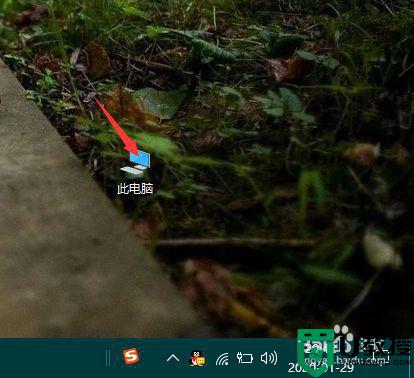
2、在弹出的菜单中点击“管理”选项。
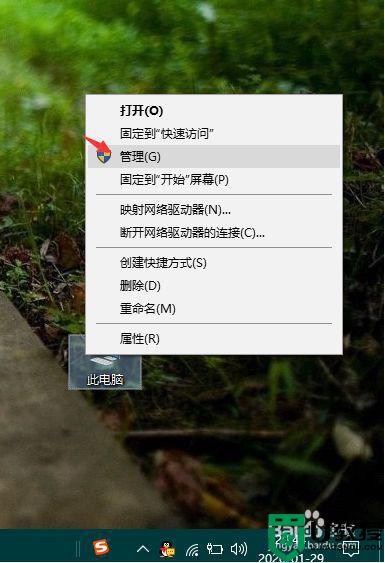
3、在打开的计算机管理界面中,依次点击系统工具>>事件查看器>>windows日志>>系统。
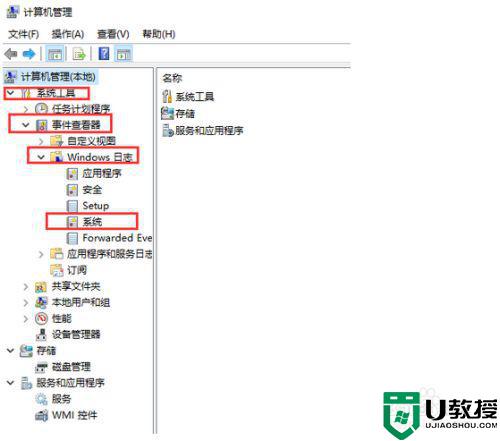
4、在其窗口右侧页面中点击“筛选当前日志”选项。
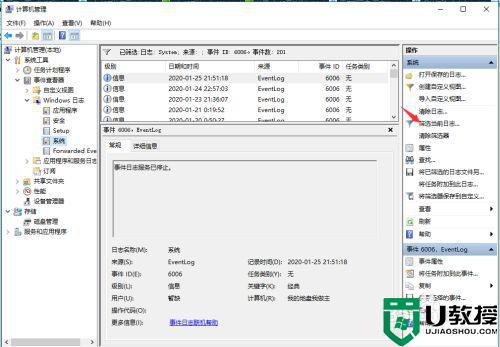
5、要查询关机日志,请将<所有事件ID>改为6006,然后点击确定按钮即可。
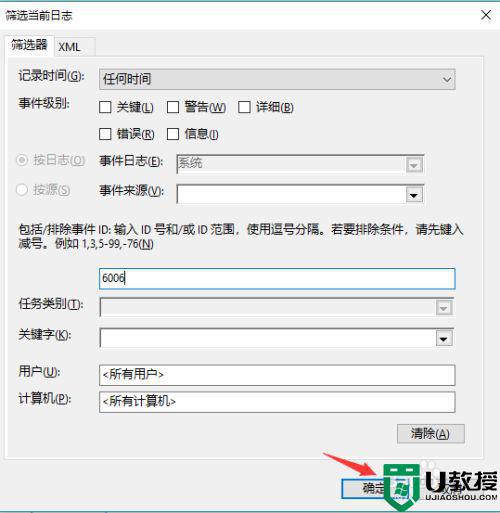
以上就是win10查看关机时间日记的方法,有不知道怎么查看关机时间的,可以按上面的方法来进行查看。
查看win10关机时间日记方法 win10怎么看关机时间相关教程
- 查看win10过期时间方法 win10如何查看系统到期时间
- win10登录时间查看方法 windows10怎么查看启动时间
- win10如何设置自动关机时间 win10设定时间自动关机方法
- win10 office怎么看激活剩余时间 win10如何查看office激活剩余时间
- win10激活时间在哪里看 win10如何查看激活时间
- 怎么设置win10电脑自动关机时间 电脑怎么定时关机win10
- 怎么设置win10自动关机 win10设置关机时间方法
- win10如何设置自动关机 win10自动关机时间设置方法
- win10设置自动关机时间方法 win10系统如何设置自动关机时间
- win101909查看显示电池使用时间方法 win10如何查看电池使用时间
- Win11如何替换dll文件 Win11替换dll文件的方法 系统之家
- Win10系统播放器无法正常运行怎么办 系统之家
- 李斌 蔚来手机进展顺利 一年内要换手机的用户可以等等 系统之家
- 数据显示特斯拉Cybertruck电动皮卡已预订超过160万辆 系统之家
- 小米智能生态新品预热 包括小米首款高性能桌面生产力产品 系统之家
- 微软建议索尼让第一方游戏首发加入 PS Plus 订阅库 从而与 XGP 竞争 系统之家
热门推荐
win10系统教程推荐
- 1 window10投屏步骤 windows10电脑如何投屏
- 2 Win10声音调节不了为什么 Win10无法调节声音的解决方案
- 3 怎样取消win10电脑开机密码 win10取消开机密码的方法步骤
- 4 win10关闭通知弹窗设置方法 win10怎么关闭弹窗通知
- 5 重装win10系统usb失灵怎么办 win10系统重装后usb失灵修复方法
- 6 win10免驱无线网卡无法识别怎么办 win10无法识别无线网卡免驱版处理方法
- 7 修复win10系统蓝屏提示system service exception错误方法
- 8 win10未分配磁盘合并设置方法 win10怎么把两个未分配磁盘合并
- 9 如何提高cf的fps值win10 win10 cf的fps低怎么办
- 10 win10锁屏不显示时间怎么办 win10锁屏没有显示时间处理方法

